Muchos de nosotros durante la navidad pasada solicitamos como regalo un smartphone o tablet, mientras algunos pedimos una PC. Sin embargo, después de disfrutar del unboxing y descubrir que venía con Windows 8 cuantos no nos preguntamos ¿Y ahora qué hago?
Así que hoy como parte de un especial queremos llevarte en un breve recorrido por todo lo nuevo y ventajas que puedes obtener al usar Windows 8 y 8.1.
Primeros pasos
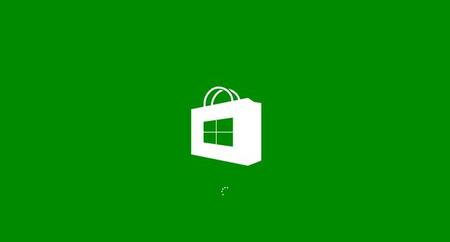
Aunque hemos visto en miles de fotografías y videos de análisis el funcionamiento de los livetiles de las aplicaciones de Windows 8, puedo decirte que experimentar y trabajar con ellos puede ser una tarea agradable, sobre todo si cuentas con una PC hibrida o una tablet cómo la Surface.
Así que cuando enciendas tu PC, lo primero que te pedirá Windows es configurar tu nuevo escritorio de inicio, para ello será necesario que inicies sesión con tu cuenta de Microsoft y si no cuentas con ella podrás crearla en unos cuantos pasos.
¿Por qué es importante iniciar sesión con una cuenta Microsoft?
La gran ventaja que supone ser Windows 8, es que no importa si estamos de viaje y olvidamos nuestra PC, ya que gracias a la sincronización de nuestros datos en la nube, podremos iniciar sesión en cualquier computadora con Windows 8 y descubrir que nuestras aplicaciones, archivos y hasta el fondo de escritorio se encuentra sincronizado.
Inicialmente Microsoft nos brinda 7 Gb de espacio para guardar los documentos y archivos que consideremos indispensables mantener sincronizados en la nube. Pero siempre que lo desees podrás adquirir más por unos cuantos pesos.
Ya iniciaste sesión y después de pasar por el tutorial de manejo de la interfaz de Windows. Lo primero que debemos hacer es personalizar nuestro equipo e instalar las aplicaciones necesarias para su funcionamiento.
Por ello nosotros hemos hecho una recopilación de las 10 aplicaciones que debes instalar desde el primer momento que inicias tú PC con Windows 8.
-
Twitter. Es la aplicación oficial de la red de microblogging con una interfaz amigable y funcional, que tiene soporte para mostrarte información sin necesidad de abrir la app (Snapview) además de otorgar la posibilidad de añadir tus listas favoritas a la pantalla de inicio como si fuera otra aplicación.
-
Facebook. Cuando Windows 8.1 fue lanzado de forma oficial, la gente de Facebook aprovecho el momento para lanzar también su aplicación, la cual realmente es una versión en estilo Modern UI de su Web.
-
Xbox Music. Con la posibilidad de escuchar 10 horas de música gratuita al mes, ésta aplicación podría resultar una opción bastante interesante si deseas escuchar música en streaming en todos tus dispositivos Microsoft.
-
Netflix. El servicio te permitirá ver series y películas con una interfaz muy fácil de usar y optimizada para tu PC con Windows 8.
-
Dropbox. Aunque cuando configuras tu PC con tu cuenta de Microsoft de manera automática tu información puedes mantenerla sincronizada en la nube con SkyDrive. Dropbox sigue siendo la aplicación preferida e indispensable por muchos para subir su información a la nube.
-
Skype. El servicio de llamadas y videollamadas actualmente cuenta con dos versiones, una para funcionar en el escritorio clásico de Windows 8 y otra con la interfaz Modern UI, que de forma amigable, rápida y atractiva permite mantenerte comunicado.
-
Evernote. No podía faltar la aplicación multiplataforma para tomar notas. De hecho, podemos decir, que éste servicio fue uno de los primeros en crear su versión optimizada para Windows 8 y que hoy es una herramienta indispensable para no olvidar nada.
-
Google. Es la aplicación oficial de búsqueda de Google, que permite navegar por Internet sin la necesidad de abrir otro navegador o aplicación.
-
Shazam. El popular servicio para averiguar el nombre de cualquier canción también funciona en Windows 8, y más ahora que permite ver los videos de tus canciones tageadas en YouTube y/o compartir en Facebook y Twitter la información.
-
Halo Spartan Assault. Uno de los títulos más populares de Microsoft Studios por fin ha llegado optimizado para Windows 8 y pantallas táctiles.
Instalando aplicaciones tradicionales
Como te decía, la interfaz Modern UI junto con el radical cambio del menú inicio son los cambios más destacables que encontraremos cuando encendemos por primera vez nuestra PC, pero aunque se vean un poco complicadas de usar podrían, a largo plazo, volverse una herramienta indispensable para tu día a día.
Sin embargo, para usar aquellas aplicaciones viejas o no optimizadas para el escritorio moderno, Microsoft nos ha permitido mantener el escritorio tradicional en Windows 8 (Excepto en la versión RT) con la que podremos usar Windows como anteriormente lo veníamos haciendo.
Uno de los cambios más importantes que encontramos es que el explorador de archivos viene con un menú de navegación bastante diferente, es decir, incluye un menú al estilo Office con el que podremos tener acceso rápido a las funciones más utilizadas del sistema.
Aunque al principio resulta un tanto complicado de utilizar con el paso de los días, descubres que todas las funciones del sistema se encontrarán prácticamente a un clic de distancia.
Seguridad y rendimiento
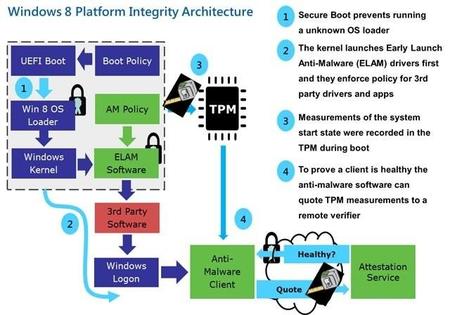
El sistema operativo, ha incluido diversos cambios en temas de seguridad que permiten ejecutarlo en PC’s consideradas “viejas” algo que prácticamente nunca había pasado en cualquier versión de Windows anterior.
Respecto a Windows 7, Windows 8 inicia en ocasiones hasta 70% más rápido gracias a un nuevo sistema de apagado, el cual cierra todas las aplicaciones, pero detiene al kernel de Windows dejándolo en un modo de hibernación y guardado en el disco duro, para que en su próximo inicio la información sea solo copiada a la memoria sin necesidad de volver a cargar todo. El resultado, un sistema operativo que es capaz de cargar en menos de 10 segundos.
Aunque conforme vas instalando aplicaciones e instalando software el tiempo aumenta, pero al menos en la práctica nunca ha llegado a pasar de un minuto.
Gracias a la implementación de el Secure Boot de UEFI, Windows 8 bloquea la instalación y arranque de cualquier software que no esté firmado y certificado por el fabricante. Imposibilitando al malware para dañar al sistema operativo.
Aunque esta implementación ha afectado a algunos usuarios de GNU Linux que utilizaban el Dual Boot; supone un gran avance y cambio para todos los usuarios que utilizan Windows como sistema principal.
Además, si en algún momento debes restaurar tu PC a su modo de fabrica no necesitarás crear los molestos discos que el fabricante anteriormente incluía, ya que incluye ésta opción con la opción de dejar tu equipo totalmente limpio o solamente borrando la configuración conservando tus archivos.
El paso a los dispositivos móviles
Windows 8 supone el primer paso de Microsoft para la ajustarse a la computación móvil y la sincronización de datos en la nube. Aunque el cambio es radical, un gran paso es la posibilidad de acceder a la Windows Store para instalar de manera sencilla nuestras aplicaciones básicas en hasta cinco dispositivos con Windows 8.
Conclusión
Windows 8 supone uno de los primeros avances de Microsoft por simplificar y modernizar las tareas diarias de los usuarios que utilizan una PC, aunque el cambio ha traído algunos dolores de cabeza por aprenderlo a usar, con el tiempo descubrimos los beneficios que trae consigo.
Y supongo que con el paso de los meses y los años, podremos ver la llegada de más aplicaciones optimizadas para pantallas táctiles y con ello una revolución total al momento de utilizar nuestra computadora.




Ver 9 comentarios